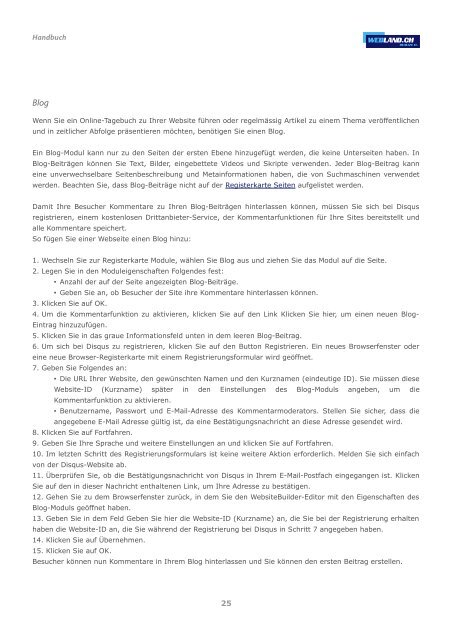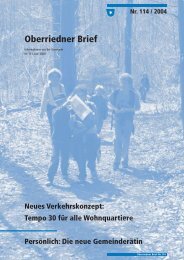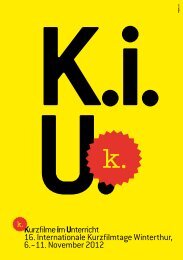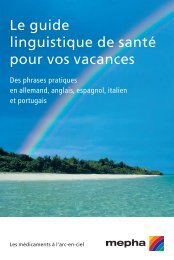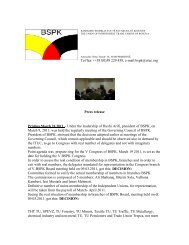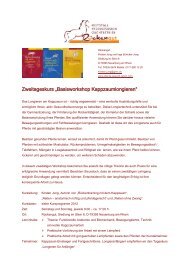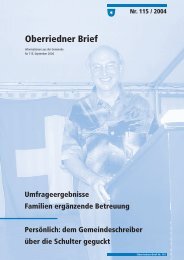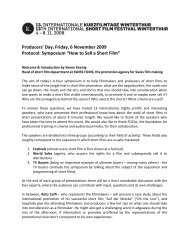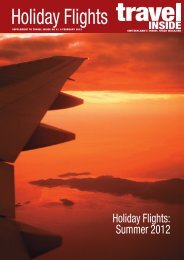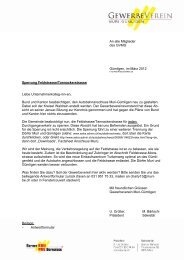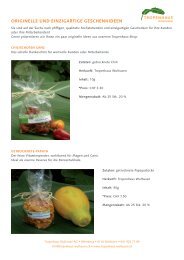PDF-Download - Webland.ch
PDF-Download - Webland.ch
PDF-Download - Webland.ch
Erfolgreiche ePaper selbst erstellen
Machen Sie aus Ihren PDF Publikationen ein blätterbares Flipbook mit unserer einzigartigen Google optimierten e-Paper Software.
Handbu<strong>ch</strong>BlogWenn Sie ein Online-Tagebu<strong>ch</strong> zu Ihrer Website führen oder regelmässig Artikel zu einem Thema veröffentli<strong>ch</strong>enund in zeitli<strong>ch</strong>er Abfolge präsentieren mö<strong>ch</strong>ten, benötigen Sie einen Blog.Ein Blog-Modul kann nur zu den Seiten der ersten Ebene hinzugefügt werden, die keine Unterseiten haben. InBlog-Beiträgen können Sie Text, Bilder, eingebettete Videos und Skripte verwenden. Jeder Blog-Beitrag kanneine unverwe<strong>ch</strong>selbare Seitenbes<strong>ch</strong>reibung und Metainformationen haben, die von Su<strong>ch</strong>mas<strong>ch</strong>inen verwendetwerden. Bea<strong>ch</strong>ten Sie, dass Blog-Beiträge ni<strong>ch</strong>t auf der Registerkarte Seiten aufgelistet werden.Damit Ihre Besu<strong>ch</strong>er Kommentare zu Ihren Blog-Beiträgen hinterlassen können, müssen Sie si<strong>ch</strong> bei Disqusregistrieren, einem kostenlosen Drittanbieter-Service, der Kommentarfunktionen für Ihre Sites bereitstellt undalle Kommentare spei<strong>ch</strong>ert.So fügen Sie einer Webseite einen Blog hinzu:1. We<strong>ch</strong>seln Sie zur Registerkarte Module, wählen Sie Blog aus und ziehen Sie das Modul auf die Seite.2. Legen Sie in den Moduleigens<strong>ch</strong>aften Folgendes fest:• Anzahl der auf der Seite angezeigten Blog-Beiträge.• Geben Sie an, ob Besu<strong>ch</strong>er der Site ihre Kommentare hinterlassen können.3. Klicken Sie auf OK.4. Um die Kommentarfunktion zu aktivieren, klicken Sie auf den Link Klicken Sie hier, um einen neuen Blog-Eintrag hinzuzufügen.5. Klicken Sie in das graue Informationsfeld unten in dem leeren Blog-Beitrag.6. Um si<strong>ch</strong> bei Disqus zu registrieren, klicken Sie auf den Button Registrieren. Ein neues Browserfenster odereine neue Browser-Registerkarte mit einem Registrierungsformular wird geöffnet.7. Geben Sie Folgendes an:• Die URL Ihrer Website, den gewüns<strong>ch</strong>ten Namen und den Kurznamen (eindeutige ID). Sie müssen dieseWebsite-ID (Kurzname) später in den Einstellungen des Blog-Moduls angeben, um dieKommentarfunktion zu aktivieren.• Benutzername, Passwort und E-Mail-Adresse des Kommentarmoderators. Stellen Sie si<strong>ch</strong>er, dass dieangegebene E-Mail Adresse gültig ist, da eine Bestätigungsna<strong>ch</strong>ri<strong>ch</strong>t an diese Adresse gesendet wird.8. Klicken Sie auf Fortfahren.9. Geben Sie Ihre Spra<strong>ch</strong>e und weitere Einstellungen an und klicken Sie auf Fortfahren.10. Im letzten S<strong>ch</strong>ritt des Registrierungsformulars ist keine weitere Aktion erforderli<strong>ch</strong>. Melden Sie si<strong>ch</strong> einfa<strong>ch</strong>von der Disqus-Website ab.11. Überprüfen Sie, ob die Bestätigungsna<strong>ch</strong>ri<strong>ch</strong>t von Disqus in Ihrem E-Mail-Postfa<strong>ch</strong> eingegangen ist. KlickenSie auf den in dieser Na<strong>ch</strong>ri<strong>ch</strong>t enthaltenen Link, um Ihre Adresse zu bestätigen.12. Gehen Sie zu dem Browserfenster zurück, in dem Sie den WebsiteBuilder-Editor mit den Eigens<strong>ch</strong>aften desBlog-Moduls geöffnet haben.13. Geben Sie in dem Feld Geben Sie hier die Website-ID (Kurzname) an, die Sie bei der Registrierung erhaltenhaben die Website-ID an, die Sie während der Registrierung bei Disqus in S<strong>ch</strong>ritt 7 angegeben haben.14. Klicken Sie auf Übernehmen.15. Klicken Sie auf OK.Besu<strong>ch</strong>er können nun Kommentare in Ihrem Blog hinterlassen und Sie können den ersten Beitrag erstellen.25